OpenOffice.org Impress (Presentation)
Program aplikasi OpenOffice.org Impress (Presentation) memiliki fungsi yang sama seperti program aplikasi Microsoft PowerPoint pada sistem operasi Microsoft Windows. Untuk masuk ke program ini, kliklah Application – Office – OpenOffice.org Presentation. Setelah terbuka, program akan menampilkan wizard yang menanyakan apakah kita akan membuka presentasi yang masih kosong (empty presentation), apakah kita akan membuat presentasi dari template yang sudah ada (From Template), atau apakah kita akan membuka file presentasi yang sudah ada (Open Existing Presentation). Pada contoh ini saya memilih From Template, kemudian memilih Blue untuk presentation dan Subtle Accent untuk presentation background.
Pada bagian atas program aplikasi OpenOffice.org Impress (Presentation) ini terdapat menu-menu standar yang fungsi dan cara operasinya serupa dengan menu-menu pada Microsoft PowerPoint 2003. Adapun menu-menu tersebut adalah: File, Edit, View, Insert, Format, Tools, Slide Show, Window, dan Help. Bagi Anda yang sudah terbiasa membuat slide presentasi dengan Microsoft PowerPoint 2003, saya yakin Anda juga akan bisa membuat slide presentasi dengan OpenOffice.org Impress ini. Perhatikanlah gambar tampilan OpenOffice.org Impress yang saya jalankan pada sistem operasi Linux Ubuntu 7.10 Live CD ini!
Jika Anda perhatikan layar sebelah kanan, di situ terdapat sejumlah layout yang sudah disediakan dan dapat digunakan sesuai dengan kebutuhan. Beberapa contoh layout tersebut adalah:
- Title, Text à terdiri dari judul dan teks isi
- Title, Chart à terdiri dari judul dan grafik
- Title, Spreadsheet à terdiri dari judul dan lembar kerja atau tabel
- Title, ClipArt, Text à terdiri dari judul, gambar, dan teks isi
- Title, Chart, Text à terdiri dari judul, grafik, dan teks isi
Selain layout, di layar sebelah kanan juga terdapat Custom Animation untuk memberikan berbagai efek animasi dan Slide Transition untuk mengatur tampilan peralihan slide.
Pada saat menyimpan file, OpenOffice.org Impress akan menyimpannya dengan ekstensi .odp (OpenDocument Presentation). Agar file yang telah Anda buat itu kompatibel dan bisa dibuka pada program aplikasi Microsoft PowerPoint, sebaiknya pada saat menyimpan, Anda ubah terlebih dahulu file type-nya menjadi Microsoft PowerPoint 97/2000/XP (ppt).
OOT (out of topic):
Banyak pengunjung blog ini yang menanyakan pekerjaan atau profesi saya yang sebenarnya karena mereka lihat di blog ini ada buku-buku saya, sementara mereka juga pernah berkunjung ke blog saya yang lain yang berisi pelajaran bahasa Inggris dan blog yang berisi pengetahuan bidang komputer. Bagi yang masih penasaran karena belum saya jawab, silahkan Anda lihat pada gambar di atas.





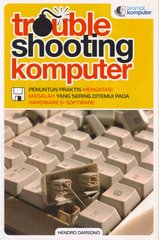
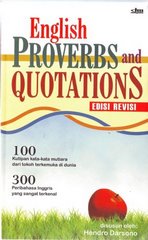
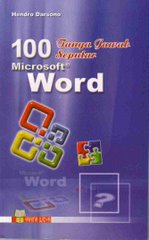
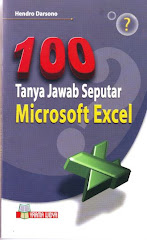
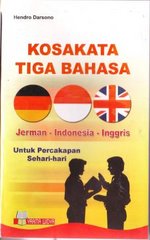
1 comment:
wew, profesinya segudang =)
buku2nya banyak euy...
anyway, mari bertukar link...
saya sudah pasang TEXT LINK ke sini di 2 tempat, harap di-link back =)
1/ lowongankerja87.com >> harap link dgn text "lowongan-kerja-baru"
2/ uangpanas.com >> harap dilink dgn text "lowongan-kerja-panas" (link ada di halaman depan bagian bawah)
PS ::
a/ traffic kami sudah lebih dari 500+ pengunjung per hari. Karenanya situs / blog Anda semakin dikenal banyak orang.
b/ dua2nya punya banner. Kalau mau ngelink pake banner boleh juga =)
c/ YANG MAU DAPAT BACKLINK, silakan datang ke situs saya dan baca penjelasannya =)
Post a Comment